windows7电脑硬盘序列号查询方式 windows7怎么查看电脑硬盘序列号
更新时间:2024-02-02 17:06:36作者:xinxin
在使用win7系统的过程中,可能大多用户都没有注意到硬盘序列号,也都不懂得这是什么意思,其实该号是出厂时生产厂家为区别产品而设置的,,是唯一的,是只读的,就如同每个人的身份证编号一样,那么windows7怎么查看电脑硬盘序列号呢?接下来小编就来给大家介绍介绍windows7电脑硬盘序列号查询方式。
推荐下载:win7精简版64位
具体方法:
1、按下键盘的win+R组合快捷键;或者是点击开始菜单,在弹出的页面中点击 运行 选项。

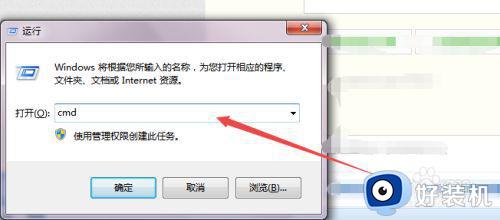
2、然后在出现的运行窗口中输入 cmd 回车。
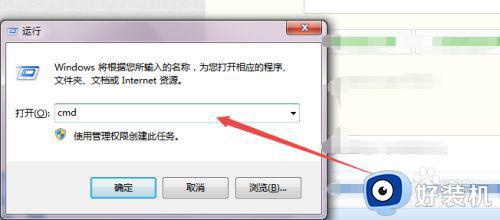
3、然后会打开一个黑色的命令行窗口,输入 diskpart 回车。
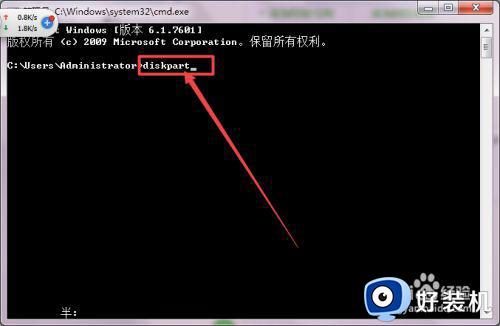
4、然后再次输入 list disk 回车,将当前电脑中的硬盘都列出了,可以看到当前的电脑只有一块硬盘。
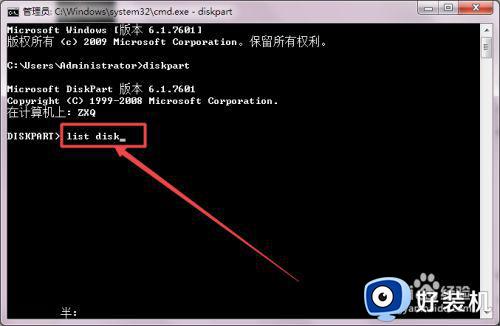
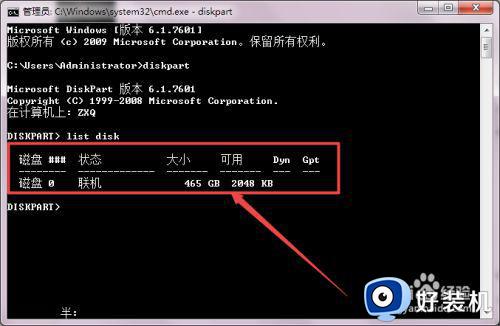
5、然后再次输入 select disk 0 回车,选择当前的硬盘。
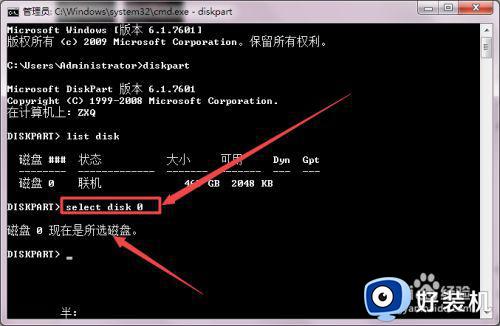
6、接着输入 detail disk 回车,来查看硬盘的详细信息;然后在出现的信息中,可以看到 磁盘ID 这样的一个选项。它后面的就是硬盘的序列号了。

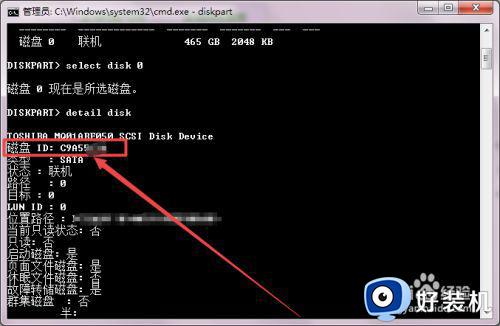
上述就是关于windows7电脑硬盘序列号查询方式了,还有不清楚的用户就可以参考一下小编的步骤进行操作,希望能够对大家有所帮助。
windows7电脑硬盘序列号查询方式 windows7怎么查看电脑硬盘序列号相关教程
- 如何查看硬盘序列号win7 win7看硬盘序列号有几种方式
- 台式机win7序列号怎么查看 电脑主机序列号最简便查询方法win7
- 台式win7序列号怎么查看 win7电脑主机序列号在哪看
- win7序列号怎么查看 win7电脑序列号在哪里看
- windows7怎么查看显示器型号 win7如何查看显示器型号
- windows7怎么看显卡 win7如何查看自己显卡型号
- windows7显卡在哪里看 win7如何查看显卡型号
- win7 32位更改序列号的步骤 win7如何更换序列号
- windows7移动硬盘不识别怎么办 windows7不认移动硬盘处理方法
- win7专业版激活密钥永久激活码2022 windows7专业版神key序列号最新免费
- win7访问win10共享文件没有权限怎么回事 win7访问不了win10的共享文件夹无权限如何处理
- win7发现不了局域网内打印机怎么办 win7搜索不到局域网打印机如何解决
- win7访问win10打印机出现禁用当前帐号如何处理
- win7发送到桌面不见了怎么回事 win7右键没有发送到桌面快捷方式如何解决
- win7电脑怎么用安全模式恢复出厂设置 win7安全模式下恢复出厂设置的方法
- win7电脑怎么用数据线连接手机网络 win7电脑数据线连接手机上网如何操作
热门推荐
win7教程推荐
- 1 win7每次重启都自动还原怎么办 win7电脑每次开机都自动还原解决方法
- 2 win7重置网络的步骤 win7怎么重置电脑网络
- 3 win7没有1920x1080分辨率怎么添加 win7屏幕分辨率没有1920x1080处理方法
- 4 win7无法验证此设备所需的驱动程序的数字签名处理方法
- 5 win7设置自动开机脚本教程 win7电脑怎么设置每天自动开机脚本
- 6 win7系统设置存储在哪里 win7系统怎么设置存储路径
- 7 win7系统迁移到固态硬盘后无法启动怎么解决
- 8 win7电脑共享打印机后不能打印怎么回事 win7打印机已共享但无法打印如何解决
- 9 win7系统摄像头无法捕捉画面怎么办 win7摄像头停止捕捉画面解决方法
- 10 win7电脑的打印机删除了还是在怎么回事 win7系统删除打印机后刷新又出现如何解决
